Ați vrut vreodată să partajați un contact de pe iPhone-ul dvs. pe iPhone-ul prietenului dvs. fără a trece peste complicațiile creării unui nou contact? Ați dorit vreodată să transferați mai multe contacte între vechiul iPhone și noul iPhone?
Ei bine, nu sunteți primul care se întreabă vreodată despre această întrebare, deoarece mulți utilizatori s-au gândit la acest gând. Răspunsul la aceste întrebări este DA! Puteți cu siguranță să partajați/transferați contacte între iPhone-uri într-un mod convenabil.
În acest articol, vor fi discutate diferitele metode de partajare a contactelor și de transfer de contacte și veți ști care este potrivită sau mai convenabilă pentru dumneavoastră. De asemenea, puteți sări pentru a verifica cea mai universală.
- 4 moduri de a transfera contactele de pe un iPhone pe altul (Compatibil cu iPhone 11/11 Pro/11 Pro Max)
- Realizați o copie de rezervă a contactelor de pe primul iPhone
- Share Contacts to New iPhone or Transfer to Another iPhone
- Utilizarea AirDrop pentru a partaja câte un contact la un moment dat
- Utilizarea sincronizării iCloud pentru a transfera contactele de pe un iPhone pe altul
- Utilizarea iCloud.com pentru a transfera contactele de pe un iPhone pe altul
4 moduri de a transfera contactele de pe un iPhone pe altul (Compatibil cu iPhone 11/11 Pro/11 Pro Max)
iMyFone iTransor este un software care servește ca o alternativă mai bună pentru iTunes în ceea ce privește transferul de date între dispozitivele iOS. Ceea ce îl face mai bun este faptul că este capabil să selecteze datele care urmează să fie transferate către un alt dispozitiv iOS, chiar dacă acesta rulează pe iOS 14. În plus, poate transfera date din anumite aplicații, cum ar fi WhatsApp și WeChat, ceea ce nu se poate face cu iTunes.
Pentru a partaja contacte între iPhone-uri sau pentru a transfera contacte de pe un iPhone pe altul folosind iTransor, utilizatorul ar trebui să facă o copie de rezervă a contactelor de pe primul iPhone și să le îmbine cu contactele existente pe noul iPhone sau pe celălalt iPhone prin restaurarea acestora. Vedeți pașii de mai jos.
Realizați o copie de rezervă a contactelor de pe primul iPhone
În primul rând, descărcați și deschideți iMyFone iTransor. Îl puteți descărca de pe site-ul său oficial.


Pasul 1. Deschideți programul și selectați „Acquire Backup from Device & iCloud” > „Back Up Device”.

Pasul 2. Conectați iPhone-ul la instrumentul de copiere de rezervă și restaurare a datelor iOS și asigurați-vă că aveți încredere în computer atunci când acesta vă solicită.
În coloana din dreapta, selectați Contacts (Contacte) din lista de la „Select One or More Data Type(s)” (Selectați unul sau mai multe tipuri de date). Apoi faceți clic pe „Back Up” (Copie de rezervă) și procesul de copie de rezervă va începe acum.

Pasul 3. Dacă procesul de copiere de rezervă are succes, se va afișa un mesaj și veți putea vedea copia de rezervă în dosarul desemnat.

Pasul 1. Selectați „Restore Backup to Device” (Restaurare copie de rezervă pe dispozitiv). Vi se va cere apoi să alegeți o copie de rezervă. Alegeți copia de rezervă pentru contacte și faceți clic pe „Next”.

Pasul 2. În fereastră veți vedea „Contacte” ca tip de date, dar dacă copia de rezervă pe care ați selectat-o este doar pentru contacte, datele vor fi selectate automat. Conectați al doilea iPhone.

Pasul 3. Puteți alege între „Preview and Restore” (Previzualizare și restaurare) și „Directly Restore” (Restaurare directă) și apoi treceți la pasul următor. Aici luăm „Directly Restore” ca exemplu.
Pasul 4. Se va afișa un mesaj care oferă două opțiuni: „Merge” (Îmbinare) sau „Replace” (Înlocuire). Selectați „Merge” (Îmbinare) pentru a îmbina contactele din copia de rezervă cu contactele existente pe celălalt iPhone.

Pasul 5. Programul va începe procesul de restaurare și, odată ce acesta a avut succes, veți putea vedea contactele de pe noul iPhone/destinație. În timpul acestui proces, asigurați-vă că iPhone-ul nou/destinație nu este deconectat de la computer.

Operațiunea completă de partajare a contactelor între iPhone-uri prin salvarea și restaurarea contactelor este disponibilă odată ce achiziționați software-ul, dar pentru utilizatorii noi care doresc să facă o încercare, puteți opta pentru o versiune de încercare gratuită oferită, care oferă funcții gratuite de salvare și previzualizare a datelor.
Utilizarea AirDrop pentru a partaja câte un contact la un moment dat
AirDrop este un serviciu ad-hoc al Apple care permite transferul fără fir de fișiere dintre dispozitivele iOS și/sau MacOS. Pentru această metodă, puteți partaja doar un singur contact la un moment dat. Pentru a face acest lucru, trebuie doar să urmați pașii enumerați:
- Activați Bluetooth și Wi-Fi pe ambele iPhone-uri. Activați și Airdrop pe ambele iPhone-uri. Ambele telefoane ar trebui să fie aproape unul de celălalt.
- Deschideți contactul pe care doriți să îl partajați. Selectați „Share Contact” (Partajați contactul) printre opțiuni.
- Se va afișa o fereastră pop-up. Atingeți pictograma AirDrop.
- Selectați celălalt iPhone ca destinatar.
- Pe noul iPhone, acceptați partajarea contactului.
- Apoi contactul va fi partajat și va apărea pe celălalt iPhone.
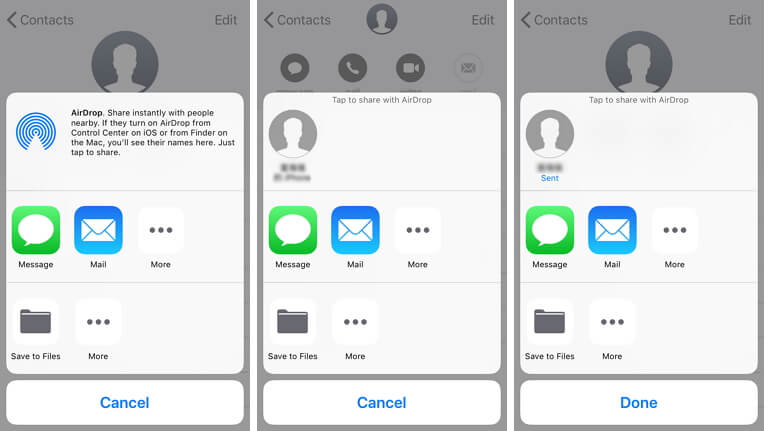
Dacă doriți să partajați doar unul sau câteva contacte, atunci metoda AirDrop ar putea fi cea mai potrivită pentru dumneavoastră.
Utilizarea sincronizării iCloud pentru a transfera contactele de pe un iPhone pe altul
Partajarea contactelor prin sincronizare iCloud este o metodă perfectă pentru utilizatorii care utilizează același ID Apple pe ambele iPhone-uri. O puteți utiliza pentru transferul de contacte de pe vechiul iPhone pe unul nou. Vedeți pașii de mai jos:
- Conectați-vă la contul iCloud pentru ambele iPhone-uri. Asigurați-vă că ambele iPhone-uri sunt conectate într-o conexiune stabilă la internet.
- Deschideți iCloud pe primul iPhone. Dacă iPhone-ul dvs. rulează pe iOS versiunea 10.2 de mai jos, vă puteți conecta accesând Settings > iCloud. Pentru iPhone-urile care rulează pe versiunile iOS 10.3 și ulterioare, conectați-vă mergând la Settings > „Your Name” > iCloud.
- În pagina iCloud, activați „Contacts”.
- Va apărea un mesaj care vă va cere să fuzionați sau să anulați.
- Selectați „Merge”.
- Repetați aceiași pași pe celălalt iPhone. Contactele ar trebui să fie acum sincronizate pe ambele iPhone-uri.
- Rețineți că utilizarea sincronizării iCloud este utilizabilă numai dacă utilizatorul folosește același ID Apple pe ambele conturi. Aveți o mulțime de contacte de transferat și conturile iCloud sunt diferite pe iPhone-uri? iMyFone iTransor va fi alegerea potrivită pentru dvs.
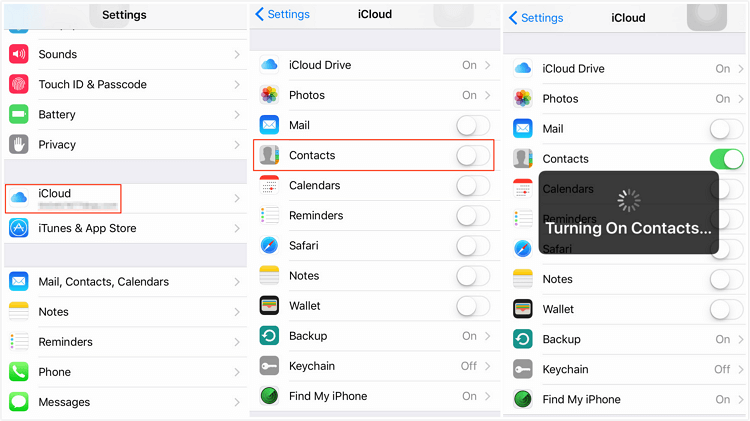
Utilizarea iCloud.com pentru a transfera contactele de pe un iPhone pe altul
Această metodă este potrivită pentru utilizatorii care au două iPhone-uri care au ID-uri Apple diferite pentru fiecare dispozitiv. Pur și simplu, exportă contactele de pe un ID Apple și le importă pe al doilea ID Apple. Vedeți pașii de mai jos:
- Veți la iCloud.com și conectați-vă folosind ID-ul Apple al primului iPhone (contactele sursă pe care doriți să le partajați).
- Veți la Contacts (Contacte) și selectați contactele pe care doriți să le partajați. Dacă doriți să partajați toate contactele, apăsați Ctrl+A pentru a le selecta pe toate.
- Click pe pictograma rotiță dințată situată în partea stângă jos a paginii.
- Selectați „Export vCard…” și notați de unde este descărcat fișierul .vcf.
- Deconectați-vă de pe iCloud.com și conectați-vă folosind ID-ul Apple al celui de-al doilea iPhone.
- Accesați Contacte și faceți clic pe pictograma rotiță dințată.
- Selectați „Import vCard…”
- Localizați și selectați fișierul .vcf descărcat la pasul 4.
- Aceasta ar trebui să importe contactele pe cel de-al doilea iPhone.

Pentru această metodă, pașii trebuie urmați cu religiozitate pentru a evita orice contratimp, deoarece deseori apar erori în timpul importului contactelor pe noul iPhone.
Pentru a partaja contactele între iPhone-uri este o sarcină ușoară atâta timp cât aveți o metodă potrivită și un instrument adecvat. Achiziționarea unui software precum iMyFone iTransor pentru partajarea sau transferul contactelor și a mult mai multor tipuri de date între iPhone-uri este o alegere bună, deoarece înseamnă protejarea datelor din ambele iPhone-uri și chiar posibilitatea de a partaja datele aplicațiilor sociale precum WhatsApp! Dacă nu sunteți sigur de ceea ce poate face, descărcați versiunea de încercare gratuită pe care o oferă și încercați-o.
.